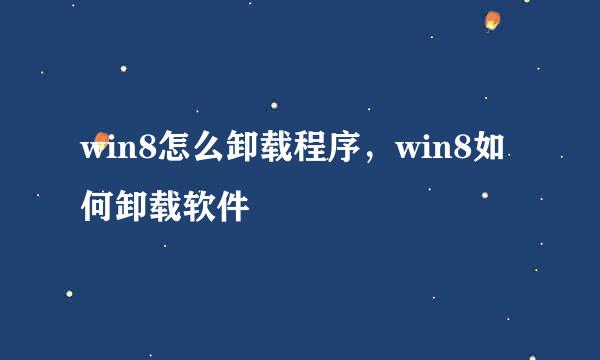怎样用大白菜U盘安装:[5]Ghost版Win8系统
的有关信息介绍如下:![怎样用大白菜U盘安装:[5]Ghost版Win8系统](/upload/jingyan/2024/1025/20a4b62a.jpg)
Win8系统,相信大家还不太熟悉,因为出来还不太久,在电脑上安装的也比较少,但必竟是新一代操作系统,而且有与其它Windows不一样的桌面系统,更快速的功能,所以也越来越多的人安装Win8系统,
怎样安装Win8操作系统呢,本篇就介绍怎样用大白菜U盘安装Win8的Ghost版的操作系统,其实与Ghost版的Win7或者WinXP安装方法都差不多,如果要用大白菜U盘来安装Win8系统,要先把U盘制成启动U盘,制作方法可以看本系列文章的第一篇教程,然后到网上下载一个Ghost版的Win8镜像系统。
准备工作做好后,就开始安装Ghost版的Win8系统,一步一个图片,,一步步讲解,让你明明白白理解装机过程。
GHOST版WIN8系统安装步骤:
1,把网上下载的Win镜像系统解压出来,我把它释放到(I:)盘的根目录下面,除了C盘外,这个可以随便放到哪个盘。
2,然后到释放镜像文件夹中找一下GHOSTWIN8.gho这个文件,这个是Ghost主要文件,稍后会要用它,所以看一下,记位它的位置。
3,随后在U盘建一个GHO文件夹,再把刚才看到的GHOSTWIN8.gho文件复制到U盘的GHO文件夹。
注意:并不一定要给这个文件夹起GHO这个名字,起这个名字,主要是为了以后选择时比较好记,但是,在U盘中给这个文件夹起名字时,一定不能用中文,否则安装时会识别不了这个文件夹。
4,按下来,重新开机,立即把U盘插在电脑上,从U盘启动:
如果是新式UEFI BIOS,一般可以直接按F12进入到快捷启动菜单,在菜单中选择U盘名称,即可从U盘启动。
如果是老式BIOS,那必须按Del或F2等进入BIOS,
然后在Advanced BIOS Features项目下,或者Boot,或者Startup下,
找到First Boot Device或1st Boot Device等,进入后把USB-HDD或U盘名称设为第一启动,
具体方法看你主板的说明书,或到网上搜索。
从U盘进入后,选择“运行大白菜Win2003PE增强版(装机推荐)”,先把PE安装到电脑上,也可以选第二项,两个效果都是一样的。
5,进入到PE界面后,找到大白菜PE一键装机这个图标,然后双击启动,弹出Ghost装机框,选择“更多”按钮,找到刚才放到U盘的GHOSTWIN8.gho文件,我的U盘盘符为W,所以路径为W:\GHO\GHOSTWIN8.gho。
然后选择要安装的系统盘,我们选择C,一般也会默认为C盘。如果要安装到其它盘,必须手动选择,建议新手不要手动改动,因为选错了,会造成很大的损失,选择好后,按“确定”按钮。
6,弹出装机前最后一个警示提示框,因为还原系统会把C盘所有的数据全部删除掉,所以要确认选项无误后,才可以确定装机,按“是”。
7,装机正在进行,这个过程一般需要几分钟或十几分钟,请耐心等待。
8,等装完以后,弹出提示框,便可以按“是”,重启电脑,这时可以把U盘取出来 。
9,如果是快捷菜单启动的U盘,这时仍会自动回到硬盘进行启动,如果是设置的BIOS进入U盘,这时就要改一下BIOS设置,把从U盘启动改为从硬盘启动。启动之后进入电脑,然后电脑自动安装注册组件,硬件驱动等等。
10,等整个安装完以后,就会进入Win8系统桌面。
整个Ghost版Win8系统就安装完成了,下一篇介绍怎样用大白菜U盘安装原版Win8系统。